
Innhold
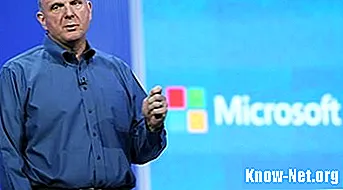
Du kan konvertere et Microsoft Word-dokument til JPEG-bildeformat ved hjelp av Microsoft Paint-applikasjonen. Paint er et gratis program som følger med Windows. Med denne teknikken kan du konvertere et Word-dokument til et bakgrunnsbilde eller til og med bruke Word til å lage dine egne tilpassede bakgrunnsbilder.
Trinn 1
Åpne Word-dokumentet du vil konvertere til en JPEG.
Steg 2
Forsikre deg om at alt innholdet du vil ha i JPEG kan sees på skjermen. Alt du ikke kan se på skjermen, blir ikke inkludert i JPEG. For å se skjermen bedre, bruk "Zoom" -alternativet for å zoome ut. For å øke forhåndsvisningen i JPEG, zoom inn.
Trinn 3
Finn "Print Screen" -tasten på tastaturet. Denne tasten er vanligvis plassert øverst på tastaturet, over piltastene.
Trinn 4
Trykk på "Print Screen" -tasten. Dette vil kopiere det synlige innholdet i Word-dokumentet.
Trinn 5
Åpne Microsoft Paint. Paint ligger på Start-menyen under "Programmer og tilbehør."
Trinn 6
Velg "Lim inn" fra Rediger-menyen i Paint. Bildet fra Word-dokumentet du kopierte, limes inn i Paint.
Trinn 7
Klipp ut delene av dokumentet du ikke vil ha. Du vil kanskje ikke ha deler av Word-dokumentet ditt som menyene. For å kutte, bruk markeringsverktøyet, som er det prikkede rektangelet, for å velge det du vil kutte. Velg deretter "Kopier" fra Rediger-menyen, "Ny" fra Fil-menyen og klikk "Lim inn" fra Rediger-menyen.
Trinn 8
Konverter Word-dokumentet til en JPEG, og lagre dokumentet. Velg "Lagre" fra Fil-menyen. Skriv inn navnet du vil lagre dokumentet med, og velg "JPEG" fra menyalternativene.


